PLSQL Developer使用手册
- 格式:doc
- 大小:657.00 KB
- 文档页数:16

P L S Q L D e v e l o p e r工具的使用非常详细公司标准化编码 [QQX96QT-XQQB89Q8-NQQJ6Q8-MQM9N]PLSQL Developer工具的使用PLSQL Developer的安装十分简单,先安装文件,然后安装文件进行汉化。
安装成功后在桌面点击PLSQL Developer的快捷方式进入登录页面(如图1)。
图1输入用户名和口令,选择好要连接的数据库,点击“确定”登录成功(如图2)。
图2在成功登录后会进入到PLSQL Developer的操作界面(如图3)。
图3用户可以在左边下拉菜单中选择“我的对象”,然后点击“Table”可以显示出项目所涉及的数据库中所有表(如图4)。
图4新建表,点击Table文件夹,然后点击鼠标右键在列表中选择“新建”选项进入到创建新表的页面(如图5),用户可以根据自己的需要来创建新表,但一定要遵循Oracle规范信息填写完毕后点击“应用”按钮创建成功。
图5修改表结构,可以选中要该表后点击鼠标右键在列表中选择“编辑”选项进入到修改表结构的页面(如图6),这里显示的都是该表的结构信息,如要进行修改操作请根据实际情况慎重修改,修改后点击“应用”按钮提交修改内容。
图6修改表名,可以选中要该表后点击鼠标右键在列表中选择“重新命名”选项进入到重新命名的页面(如图7),这里需要注意的是表名起的一定要有意义。
图7查询表结构,可以选中要该表后点击鼠标右键在列表中选择“查看”选项进入到查看表结构的页面(如图8)。
图8删除表,可以选中要该表后点击鼠标右键在列表中选择“删掉表”选项就可以删除已创建的表了。
查询表中存储的数据,可以选中要该表后点击鼠标右键在列表中选择“查询数据”选项进入到查询结果页面(如图9),这里显示了所有已录入的数据。
图9编辑数据,可以选中要该表后点击鼠标右键在列表中选择“编辑数据”选项进入到查询结果页面(如图10),这里显示了所有已录入的数据,用户可以对想要编辑的数据进行操作。
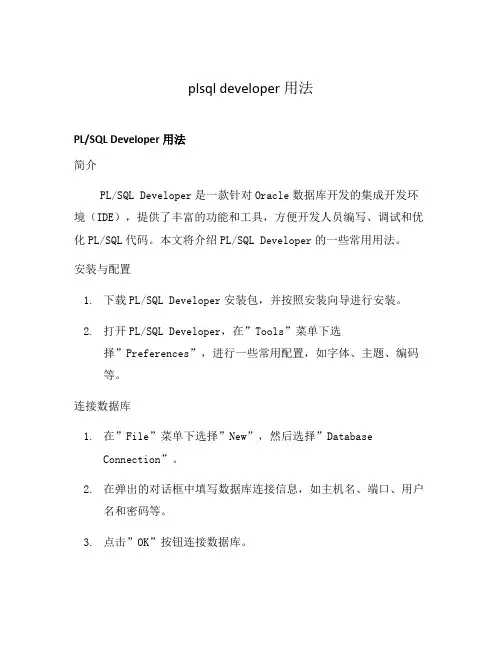
plsql developer用法PL/SQL Developer用法简介PL/SQL Developer是一款针对Oracle数据库开发的集成开发环境(IDE),提供了丰富的功能和工具,方便开发人员编写、调试和优化PL/SQL代码。
本文将介绍PL/SQL Developer的一些常用用法。
安装与配置1.下载PL/SQL Developer安装包,并按照安装向导进行安装。
2.打开PL/SQL Developer,在”Tools”菜单下选择”Preferences”,进行一些常用配置,如字体、主题、编码等。
连接数据库1.在”File”菜单下选择”New”,然后选择”DatabaseConnection”。
2.在弹出的对话框中填写数据库连接信息,如主机名、端口、用户名和密码等。
3.点击”OK”按钮连接数据库。
编写PL/SQL代码1.在PL/SQL Developer中,可以创建新的PL/SQL程序单元,如存储过程、函数等。
在”File”菜单下选择”New”,然后选择相应的程序单元类型。
2.编写PL/SQL代码,可以使用PL/SQL Developer提供的代码模板和自动完成功能,加快编码速度。
3.在编辑器中选择代码,可以使用快捷键Ctrl + Enter执行选中代码,或者点击工具栏上的执行按钮。
调试PL/SQL代码1.在编辑器中设置断点,使用快捷键F9,在代码行号处点击鼠标右键选择”Toggle Breakpoint”,在断点处会显示一个红色圆点。
2.点击工具栏上的调试按钮,选择”Start Debugging”,开始调试。
3.在调试过程中,可以逐行执行代码,并查看变量的值、调用堆栈等信息。
数据库对象浏览器1.在PL/SQL Developer的数据库对象浏览器中,可以方便地查看和管理数据库对象,如表、视图、索引等。
2.可以通过展开数据库连接节点,依次打开数据库对象所在的层级,查看或编辑对象的结构和数据。
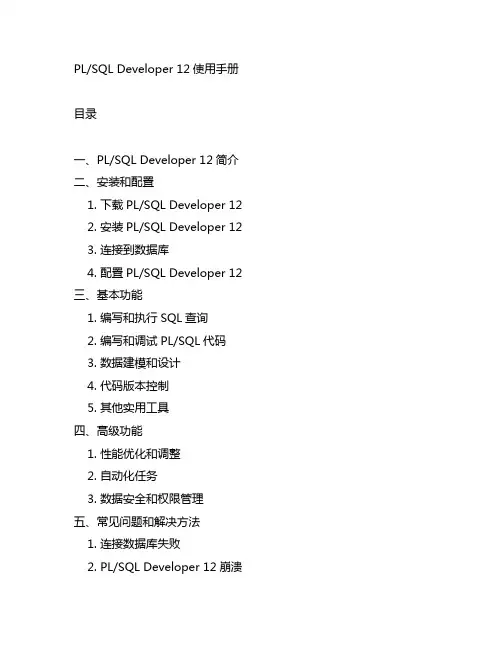
PL/SQL Developer 12使用手册目录一、PL/SQL Developer 12简介二、安装和配置1. 下载PL/SQL Developer 122. 安装PL/SQL Developer 123. 连接到数据库4. 配置PL/SQL Developer 12三、基本功能1. 编写和执行SQL查询2. 编写和调试PL/SQL代码3. 数据建模和设计4. 代码版本控制5. 其他实用工具四、高级功能1. 性能优化和调整2. 自动化任务3. 数据安全和权限管理五、常见问题和解决方法1. 连接数据库失败2. PL/SQL Developer 12崩溃3. 执行SQL语句超时4. 其他常见问题六、总结一、PL/SQL Developer 12简介PL/SQL Developer 12是一款功能强大的集成开发环境,主要用于Oracle数据库的开发和管理。
它提供了丰富的功能和工具,可以帮助开发人员提高工作效率,简化开发流程,提升代码质量。
二、安装和配置1. 下载PL/SQL Developer 12我们需要从冠方全球信息站下载PL/SQL Developer 12的安装包。
在下载之前,需要注册一个账号并购物授权。
下载完成后,可以开始安装过程。
2. 安装PL/SQL Developer 12双击安装包开始安装过程,按照提示逐步进行安装配置。
在安装过程中,可以选择安装路径、创建桌面快捷方式等选项。
安装完成后,可以启动PL/SQL Developer 12。
3. 连接到数据库打开PL/SQL Developer 12后,需要建立与数据库的连接。
在连接对话框中输入数据库位置区域、用户名和密码,选择连接类型(如OCI、Thin等),点击连接按钮即可建立连接。
4. 配置PL/SQL Developer 12在使用PL/SQL Developer 12之前,可以根据个人偏好进行一些配置。
设置代码自动格式化的风格、定义快捷键、配置代码模板等。
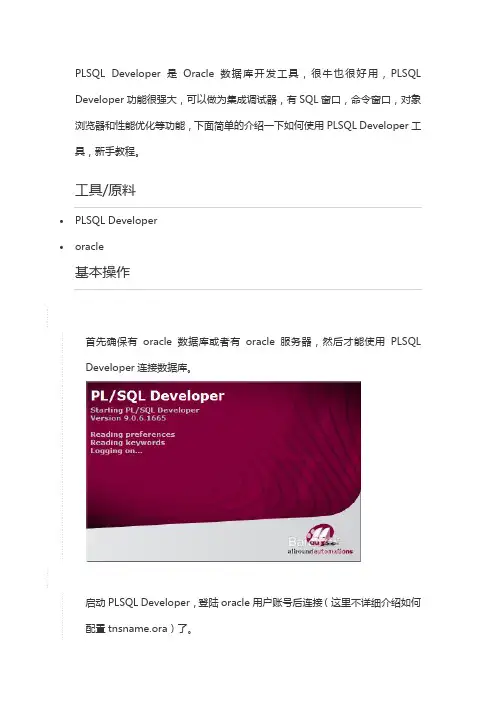
PLSQL Developer是Oracle数据库开发工具,很牛也很好用,PLSQL Developer功能很强大,可以做为集成调试器,有SQL窗口,命令窗口,对象浏览器和性能优化等功能,下面简单的介绍一下如何使用PLSQL Developer工具,新手教程。
•PLSQL Developer
•oracle
1. 1
首先确保有oracle数据库或者有oracle服务器,然后才能使用PLSQL Developer连接数据库。
2. 2
启动PLSQL Developer,登陆oracle用户账号后连接(这里不详细介绍如何配置tnsname.ora)了。
3. 3
登陆成功后即可进入对象浏览器窗口界面
4. 4
在对象浏览器选择“my object”,这里边就是SCOTT(当前登陆的用户的所有object)
5. 5
找到table文件夹,里边就是当前账户的所有表格
END
查看表格
1. 1
选中需要查看的表——》右键——》选中“查询数据”【query data】,即可看到数据了。
END
SQL Window使用
1. 1
新建——》选中sql window,即可打开sql窗口了
2. 2
在sql窗口内输入sql语句,全选,点击执行即可查看到结果,功能很强大
END
编辑表
1.选中表——》右键——》Edit(编辑),可以对表进行编辑。
END。
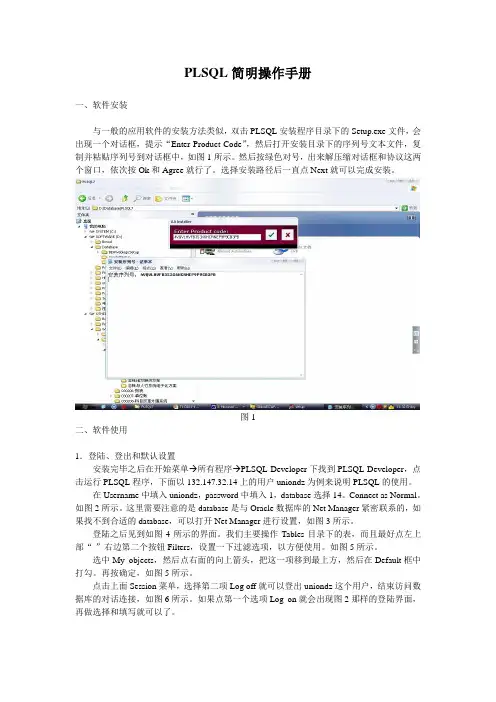
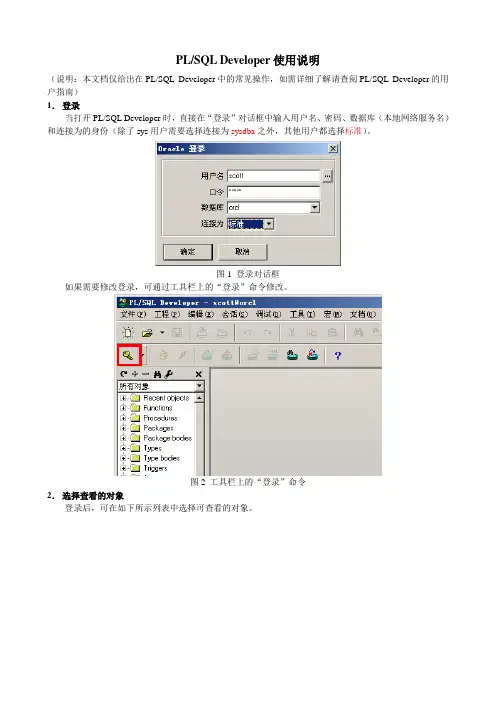
PL/SQL Developer使用说明(说明:本文档仅给出在PL/SQL Developer中的常见操作,如需详细了解请查阅PL/SQL Developer的用户指南)1.登录当打开PL/SQL Developer时,直接在“登录”对话框中输入用户名、密码、数据库(本地网络服务名)和连接为的身份(除了sys用户需要选择连接为sysdba之外,其他用户都选择标准)。
图1 登录对话框如果需要修改登录,可通过工具栏上的“登录”命令修改。
图2 工具栏上的“登录”命令2.选择查看的对象登录后,可在如下所示列表中选择可查看的对象。
图3 选择可查看的对象3.表的相关操作a)建立表i.右击“table”选择“新建……”在出现的“create table”对话框中依次输入需要的信息:“一般”标签中,需要在“名称”框中输入表名,“表空间”框中选择一个非系统表空间;在“列”标签中依次输入字段的定义,还可以通过“+”、“-”符号来增加删除列。
在“键”标签中建立主键、外键和唯一性约束。
在“索引”标签中建立索引。
设置完成后,单击“应用”按钮。
b)表的常见操作:右击表后,在弹出的快捷菜单中可完成表的常见操作:i.新建:建立一个新表(与当前选择的表无关)ii.查看:查看表的相关信息。
弹出的对话框与“新建”弹出的对话框相同,但不能做任何修改;iii.编辑:编辑表的相关信息。
弹出的对话框与“新建”弹出的对话框相同,可以做修改;iv.查询数据:等同于select * from tablename命令,不能修改表中数据v.编辑数据:除了查询出所有数据之外,可以编辑数据、修改数据和删除数据编辑完数据后,首先单击,记入改变,再单击提交(commit),或回退(rollback)。
c)SELECT、UPDATE、INSERT、DELETE命令均可在上图所示的SQL窗口中完成:i.录入完命令后,单击执行。
ii.如果是select命令,则查询结果显示在下面的表格中;iii.如果是UPDA TE、INSERT、DELETE命令,则出现如下提示信息。
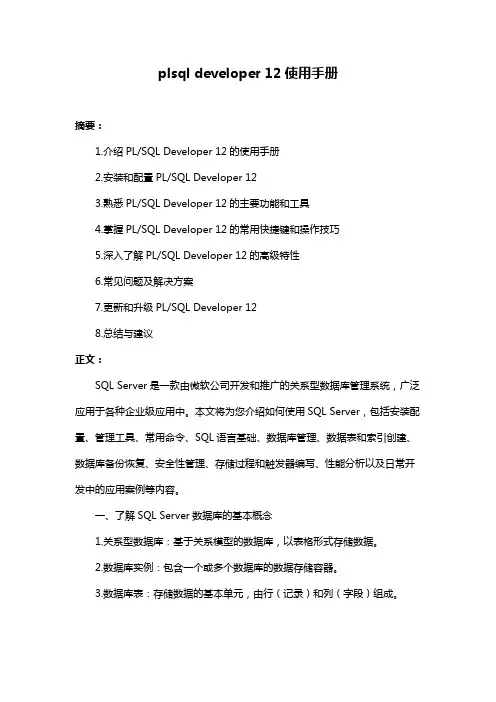
plsql developer 12使用手册
摘要:
1.介绍PL/SQL Developer 12的使用手册
2.安装和配置PL/SQL Developer 12
3.熟悉PL/SQL Developer 12的主要功能和工具
4.掌握PL/SQL Developer 12的常用快捷键和操作技巧
5.深入了解PL/SQL Developer 12的高级特性
6.常见问题及解决方案
7.更新和升级PL/SQL Developer 12
8.总结与建议
正文:
SQL Server是一款由微软公司开发和推广的关系型数据库管理系统,广泛应用于各种企业级应用中。
本文将为您介绍如何使用SQL Server,包括安装配置、管理工具、常用命令、SQL语言基础、数据库管理、数据表和索引创建、数据库备份恢复、安全性管理、存储过程和触发器编写、性能分析以及日常开发中的应用案例等内容。
一、了解SQL Server数据库的基本概念
1.关系型数据库:基于关系模型的数据库,以表格形式存储数据。
2.数据库实例:包含一个或多个数据库的数据存储容器。
3.数据库表:存储数据的基本单元,由行(记录)和列(字段)组成。
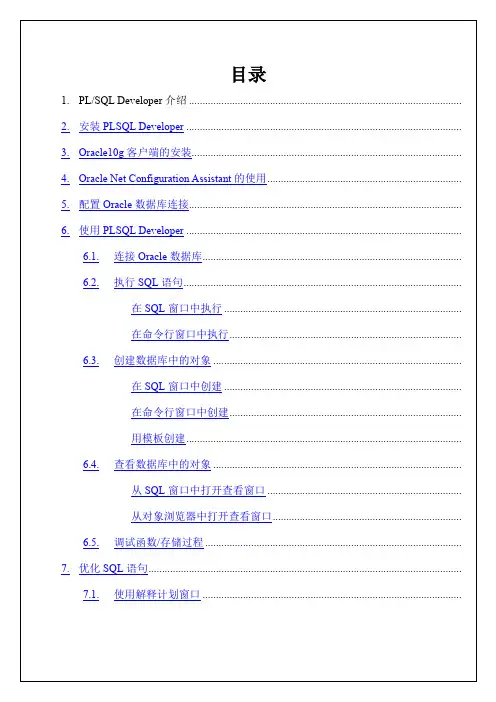
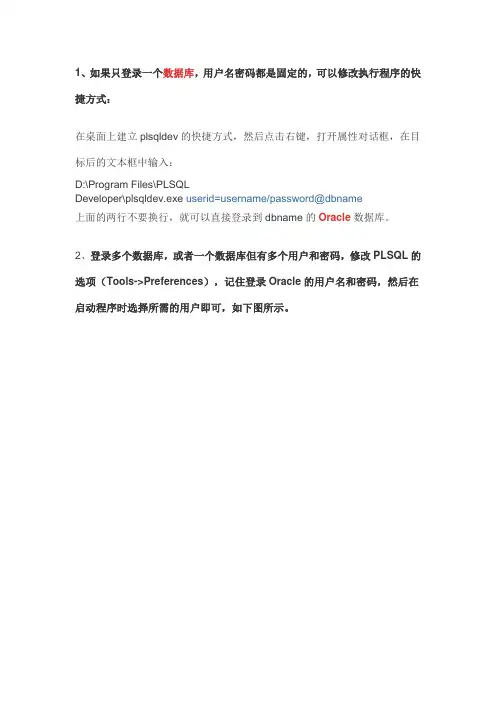
1、如果只登录一个数据库,用户名密码都是固定的,可以修改执行程序的快捷方式:在桌面上建立plsqldev的快捷方式,然后点击右键,打开属性对话框,在目标后的文本框中输入:D:\Program Files\PLSQLDeveloper\plsqldev.exe userid=username/password@dbname上面的两行不要换行,就可以直接登录到dbname的Oracle数据库。
2、登录多个数据库,或者一个数据库但有多个用户和密码,修改PLSQL的选项(Tools->Preferences),记住登录Oracle的用户名和密码,然后在启动程序时选择所需的用户即可,如下图所示。
点击用户名旁边的按钮,选择登录用户:附录:其它技巧1、登录后默认自动选中My Objects默认情况下,PLSQL Developer登录后,Brower里会选择All objects,如果你登录的用户是dba,要展开tables目录,正常情况都需要Wait几秒钟,而选择My Objects后响应速率则是以毫秒计算的。
设置方法:Tools菜单--> Brower Filters,会打开Brower Folders的定单窗口,把“My Objects”设为默认即可。
Tools菜单--Brower Folders,中把你经常点的几个目录(比如:Tables Views Seq Functions Procedures)移得靠上一点,并加上颜色区分,这样你的平均寻表时间会大大缩短,试试看。
2、记住密码这是个有争议的功能,因为记住密码会给带来数据安全的问题。
但假如是开发用的库,密码甚至可以和用户名相同,每次输入密码实在没什么意义,可以考虑让PLSQL Developer记住密码。
设置方法:菜单Tools --> Preferences --> Oracle --> Logon History --> Store With Password3、双击即显示表数据鼠标双击表或者视图时的默认响应实在让我感到失望,因为我最关心的是表结构和数据,但是双击后这两件事情都没有发生,也许默认响应是高手们需要的,但对我来说查看数据和表结构是最主要的,其他的我不关心。
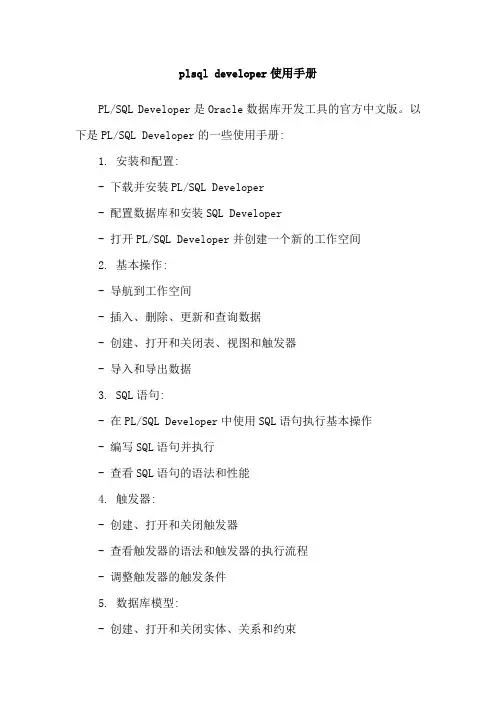
plsql developer使用手册PL/SQL Developer是Oracle数据库开发工具的官方中文版。
以下是PL/SQL Developer的一些使用手册:1. 安装和配置:- 下载并安装PL/SQL Developer- 配置数据库和安装SQL Developer- 打开PL/SQL Developer并创建一个新的工作空间2. 基本操作:- 导航到工作空间- 插入、删除、更新和查询数据- 创建、打开和关闭表、视图和触发器- 导入和导出数据3. SQL语句:- 在PL/SQL Developer中使用SQL语句执行基本操作- 编写SQL语句并执行- 查看SQL语句的语法和性能4. 触发器:- 创建、打开和关闭触发器- 查看触发器的语法和触发器的执行流程- 调整触发器的触发条件5. 数据库模型:- 创建、打开和关闭实体、关系和约束- 查看实体、关系和约束的语法和属性- 调整实体、关系和约束以满足业务需求6. 图形用户界面:- 概述PL/SQL Developer的图形用户界面- 自定义图形用户界面的布局和样式- 使用图形用户界面进行数据建模和业务分析7. 高级功能:- 使用PL/SQL Developer的内置函数和子程序- 编写Oracle脚本和脚本自动化- 使用PL/SQL Developer的高级功能,如事务管理、集成开发环境(IDE)和数据模型编辑器8. 错误处理:- 查看和清除PL/SQL Developer中的错误信息- 在终端中发送错误消息并查看错误日志- 使用错误处理工具来处理异常和错误以上是PL/SQL Developer的一些使用手册,希望能对你有所帮助。
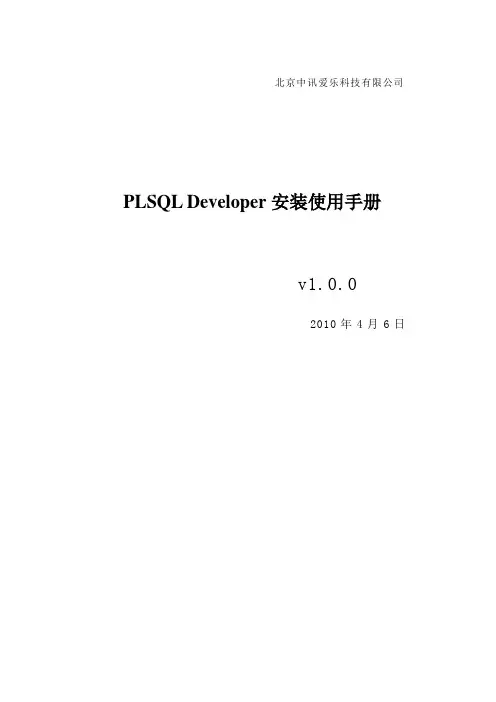
北京中讯爱乐科技有限公司PLSQL Developer安装使用手册v1.0.02010年4月6日修订历史目录1.PL/SQL Developer介绍 (4)2.安装PLSQL Developer (4)3.Oracle10g客户端的安装 (6)4.Oracle Net Configuration Assistant的使用 (10)5.配置Oracle数据库连接 (12)6.使用PLSQL Developer (13)6.1.连接Oracle数据库 (13)6.2.执行SQL语句 (14)6.2.1.在SQL窗口中执行 (14)6.2.2.在命令行窗口中执行 (16)6.3.创建数据库中的对象 (18)6.3.1.在SQL窗口中创建 (18)6.3.2.在命令行窗口中创建 (18)6.3.3.用模板创建 (18)6.4.查看数据库中的对象 (21)6.4.1.从SQL窗口中打开查看窗口 (21)6.4.2.从对象浏览器中打开查看窗口 (22)6.5.调试函数/存储过程 (23)7.优化SQL语句 (28)7.1.使用解释计划窗口 (28)1.PL/SQL Developer介绍PL/SQL Developer 是一个为 Oracle 数据库开发存储程序单元的集成开发环境(IDE),使用 PL/SQL Developer 可以方便地创建你的客户/服务器应用程序的服务器部分。
主要的功能有:·使用文本编辑器写程序单元(过程、触发器等等)。
·使用 Oracle SQL*Plus 编译源文件。
·如果有编译错误,你必须找出它位于源文件何处,纠正它,转回到 SQL*Plus 重新编译它,然后再找下一处错误。
·使用 SQL*Plus 或你的客户端应用程序测试程序单元。
·使用解释计划工具或 tkprof 工具优化你的 SQL 语句。
·使用 SQL*Plus 或另外的工具在你的数据库里查看或修改其它对象和数据。
plsql developer 12使用手册**一、介绍PL/SQL Developer 12的使用手册**PL/SQL Developer 12是一款强大的Oracle数据库开发工具,这款工具为开发者提供了丰富的功能,使得编写、调试和维护PL/SQL代码变得更加简单。
本使用手册将详细介绍如何安装、配置以及高效使用PL/SQL Developer 12。
**二、安装和配置PL/SQL Developer 12**1.下载PL/SQL Developer 12安装程序并根据安装向导完成安装。
2.安装完成后,启动PL/SQL Developer 12,按照提示完成初始配置。
**三、掌握PL/SQL Developer 12的主要功能和工具**PL/SQL Developer 12提供了丰富的功能和工具,包括项目管理、代码编辑、调试、测试、性能监测等。
在本手册中,我们将重点介绍如何使用这些功能和工具。
**四、详细介绍PL/SQL Developer 12的编辑器和工作区**1.编辑器:PL/SQL Developer 12的编辑器支持代码高亮、自动补全、语法检查等功能,帮助开发者快速编写高质量的代码。
2.工作区:PL/SQL Developer 12的工作区允许开发者轻松管理项目文件、数据库对象和版本控制。
**五、掌握PL/SQL Developer 12的调试和测试功能**1.调试:PL/SQL Developer 12提供了强大的调试功能,帮助开发者定位和修复代码中的问题。
2.测试:PL/SQL Developer 12支持编写和执行单元测试,确保代码质量。
**六、了解如何使用PL/SQL Developer 12进行团队协作**1.版本控制:PL/SQL Developer 12支持多种版本控制工具,如Git、SVN等。
2.团队协作:PL/SQL Developer 12提供共享项目功能,实现团队成员之间的协同工作。
PLSQL_Developer使用手册PLSQL Developer使用手册1.简介1.1 PLSQL Developer概述1.2 适用人群1.3 安装和配置PLSQL Developer1.4 升级和更新2.连接和管理数据库2.1 连接数据库2.2 断开数据库连接2.3 导入和导出数据库2.4 创建和管理数据库用户2.5 数据库登录和权限管理3.编写和执行SQL脚本3.1 创建和编辑SQL脚本3.2 运行和执行SQL脚本3.3 调试SQL脚本3.4 查询优化和性能调整4.开发和调试存储过程4.1 创建和编辑存储过程4.2 调试和测试存储过程4.3 存储过程性能优化4.4 存储过程调度和监控5.数据库对象管理5.1 创建和修改表5.2 创建和修改索引5.3 创建和修改视图5.4 创建和修改触发器5.5 数据库对象依赖分析和管理6.数据库报表和查询6.2 运行和导出报表6.3 查询和分析数据7.数据库版本控制和维护7.1 版本控制概述7.2 数据库备份和还原7.3 数据库维护计划7.4 数据库性能优化8.安全和权限管理8.1 用户管理和权限分配8.2 数据库加密和安全配置8.3 审计和监控数据库访问附件:附件一:PLSQL Developer安装指南附件二:PLSQL Developer用户手册法律名词及注释:1.PLSQL:PL/SQL是Oracle数据库的编程语言,它将SQL语句与过程语句结合起来,同时支持面向对象的编程。
2.SQL:结构化查询语言(SQL)是一种用于管理关系数据库系统的标准化语言。
3.数据库:数据库是指按照数据结构来组织、存储和管理的数据的集合。
数据库可以由文件系统或数据库管理系统进行管理。
4.存储过程:存储过程是一组预编译的SQL语句,可以接受参数并返回结果。
它们用于通过多个SQL语句执行复杂的数据库操作。
5.触发器:触发器是与表相关联的一种特殊类型的存储过程。
它们在表中的数据发生更改时自动触发,并执行相应的操作。
plsql developer 12使用手册摘要:1.PL/SQL Developer 12 简介2.安装与配置PL/SQL Developer 123.PL/SQL Developer 12 功能概述4.使用PL/SQL Developer 12编写和调试PL/SQL程序5.高级功能与技巧6.总结正文:【PL/SQL Developer 12 简介】PL/SQL Developer 12是一款强大的PL/SQL编程工具,它为Oracle数据库开发者提供了一个高效的编程环境。
PL/SQL Developer 12 支持Oracle 数据库的多个版本,包括12c、18c、19c 等,可以帮助开发者轻松地进行PL/SQL 编程、调试、测试等操作。
【安装与配置PL/SQL Developer 12】安装PL/SQL Developer 12 非常简单,只需下载官方提供的安装程序并按照提示进行安装即可。
安装完成后,需要配置一些环境变量,例如ORACLE_HOME 和ORACLE_SID 等,以确保PL/SQL Developer 12 能够正确连接到Oracle 数据库。
【PL/SQL Developer 12 功能概述】PL/SQL Developer 12 提供了丰富的功能,包括但不限于:1.支持多种Oracle 数据库版本;2.提供自动补全、语法高亮、代码格式化等编程辅助功能;3.支持PL/SQL程序的编写、调试、测试等;4.提供数据模型设计工具,方便开发者设计和维护数据库模型;5.支持批处理、脚本编写等功能,提高开发效率。
【使用PL/SQL Developer 12编写和调试PL/SQL程序】PL/SQL Developer 12 提供了一个直观的编程界面,开发者可以在其中轻松编写PL/SQL 程序。
同时,PL/SQL Developer 12 还提供了强大的调试功能,包括设置断点、单步执行、查看变量值等,帮助开发者快速定位和修复程序中的问题。
北京中讯爱乐科技有限公司PLSQL Developer安装使用手册v1.0.02010年4月6日修订历史目录1.PL/SQL Developer介绍 (4)2.安装PLSQL Developer (4)3.Oracle10g客户端的安装 (6)4.Oracle Net Configuration Assistant的使用 (10)5.配置Oracle数据库连接 (12)6.使用PLSQL Developer (13)6.1.连接Oracle数据库 (13)6.2.执行SQL语句 (14)6.2.1.在SQL窗口中执行 (14)6.2.2.在命令行窗口中执行 (16)6.3.创建数据库中的对象 (18)6.3.1.在SQL窗口中创建 (18)6.3.2.在命令行窗口中创建 (18)6.3.3.用模板创建 (18)6.4.查看数据库中的对象 (21)6.4.1.从SQL窗口中打开查看窗口 (21)6.4.2.从对象浏览器中打开查看窗口 (22)6.5.调试函数/存储过程 (23)7.优化SQL语句 (28)7.1.使用解释计划窗口 (28)1.PL/SQL Developer介绍PL/SQL Developer 是一个为 Oracle 数据库开发存储程序单元的集成开发环境(IDE),使用 PL/SQL Developer 可以方便地创建你的客户/服务器应用程序的服务器部分。
主要的功能有:·使用文本编辑器写程序单元(过程、触发器等等)。
·使用 Oracle SQL*Plus 编译源文件。
·如果有编译错误,你必须找出它位于源文件何处,纠正它,转回到 SQL*Plus 重新编译它,然后再找下一处错误。
·使用 SQL*Plus 或你的客户端应用程序测试程序单元。
·使用解释计划工具或 tkprof 工具优化你的 SQL 语句。
·使用 SQL*Plus 或另外的工具在你的数据库里查看或修改其它对象和数据。
PLSQL Developer 14 使用手册第一部分:介绍1.1 PLSQL Developer 14的概述PLSQL Developer 14是一款功能强大的数据库开发工具,它可以帮助开发人员进行快速、高效的数据库编程和管理工作。
它支持多种数据库评台,包括Oracle、MySQL、SQL Server等,可以满足各种不同数据库环境的开发需求。
1.2 PLSQL Developer 14的特点PLSQL Developer 14具有以下特点:-强大的SQL编辑和调试功能,可以帮助开发人员快速编写和调试复杂的SQL脚本。
-全面的数据库对象管理功能,可以对数据库对象进行快速查看、编辑和管理。
-丰富的数据导入导出功能,支持多种数据格式和导入导出方式。
-灵活的报表生成功能,可以按照用户需求生成各种不同格式的报表。
-友好的用户界面和智能的工具集成,使得开发人员可以更加高效地进行数据库开发工作。
1.3 适用人裙PLSQL Developer 14适用于数据库开发人员、数据库管理员、系统分析师等需要进行数据库开发和管理工作的专业人士。
第二部分:安装与配置2.1 系统要求在安装PLSQL Developer 14之前,需要确保系统满足以下要求:-操作系统:Windows 7及以上版本-内存:至少4GB-硬盘空间:至少1GB可用空间-Java运行环境:JRE 8或以上版本2.2 下载与安装可以从PLSQL Developer冠方全球信息站下载安装程序,根据安装向导进行安装。
安装过程相对简单,只需要按照指引一步步操作即可完成。
2.3 配置数据库连接安装完成后,需要配置数据库连接,输入数据库的主机名、端口号、用户名和密码等信息,连接成功后即可开始进行数据库开发和管理工作。
第三部分:功能介绍3.1 SQL编辑和调试PLSQL Developer 14提供了强大的SQL编辑和调试功能,包括语法颜色标记、代码自动完成、代码折叠、错误提示等,可以帮助开发人员编写和调试高效、优质的SQL脚本。
PL/SQL Developer使用手册文档目录文档控制 ................................................................................................. 错误!未定义书签。
文档内容 .. (1)PLSQL Developer的日常使用 (2)安装 (2)启动 / 登录 (3)SQL窗口 (3)命令窗口 (7)表定义编辑器 (8)编写程序 (10)美化SQL语句及程序 (14)文档内容1. PLSQL Developer的日常使用PLSQL Developer的日常使用PL/SQL Developer 是一个为 Oracle 数据库开发存储程序单元的集成开发环境(IDE),使用 PL/SQL Developer 你能方便地创建你的客户/服务器应用程序的服务器部分。
日常使用中,可以用来完成如下工作:●查询数据●使用文本编辑器写程序单元(过程、触发器等等)。
●执行SQL脚本创建表或视图等。
●修改表结构或数据。
●查找问题的原因并纠正错误。
●使用解释计划工具或tkprof工具优化你的SQL语句。
●使用PL/SQL Beautifier功能美化SQL语句。
安装1.系统需求PL/SQL Developer 是 32 位的 Windows 应用程序,因此你的工作站上必须至少安装了 Windows 95 或 Windows NT 4。
要连接到 Oracle 数据库,PL/SQL Developer需要 32 位版本的 SQL*Net、 Net 8、 Net 9 或 Net 10。
2.本地安装要在本地工作站上安装 PL/SQL Developer,运行来自于安装媒体的 setup 程序,然后下面的对话框将会显示出来:你可以为程序文件选择一个目的目录、一个开始菜单的文件夹、一个 PL/SQLDeveloper 在桌面上的快捷方式的位置以及安装选项,然后根据向导按Next按钮,这样程序文件就会被复制,快捷方式也会被创建。
3.卸载PL/SQL Developer若因为某些原因你希望卸载 PL/SQL Developer,你可以使用控制面版里的添加/移除程序来移除它。
启动 / 登录点击快捷方式启动程序,出现登录界面,如图:请向DBA询问用户名及密码,Database项根据配置好的TNS选择,关于TNS的配置,请参考《MAS开发流程》相关章节内容,正确填写后,点击OK登录。
登录成功后,显示如图界面:SQL窗口在程序开发期间,你经常需要运行一些 SQL 语句。
既要测试语句,又要查看或者更新表里的数据。
你可以在 PL/SQL Developer 内部通过使用 SQL 窗口就能做好这件事。
3.使用SQL窗口要创建一个新的 SQL 窗口,请按工具栏里的新建按钮,再选择 SQL 窗口,一个空的 SQL 窗口就显示出来了。
在这个窗口里,你可以键入 SQL 语句。
如果它是 select 语句,窗口会分成两部分,下半部分是显示结果的表格。
如果我们要查看雇员表里的所有雇员, SQL 窗口将显示如下:语句被运行, 19 行数据被提取。
若结果集大于 19 行,可以通过按结果集工具栏里的获取下一页和获取最后页两个按钮来显示结果集,并且(更多...)被显示在状态行上。
最初只有 19 行被获取,这是因为能被显示在表格里的记录数只有这些。
按获取下一页按钮将获取下一个 19 行数据,等等。
按获取最后页按钮将获取所有行。
如果你在 SQL 编辑器里有若干个 SQL 语句并且按了执行按钮,所有的语句都将被执行,结果将在不同的标签页里被显示出来:SQL语句必须用分号(;)或者斜杠(/)来终止,PL/SQL 块必须用斜杠(/)来终止,这几乎与 SQL*Plus 一样。
如果你选择了一个结果标签,那么 SQL 编辑器里相应的文本就会被高亮显示。
如果你选择了 SQL 编辑器里文本的一部分,那么仅仅被选择的文本将被运行。
这样,你可以在编辑器里有多于一个的语句,仍然可以一个一个地运行它们。
如果你运行 SQL 语句要花很长时间才能完成,你可以按中断按钮来终止它。
注意按中断按钮并不总是成功的。
例如,如果语句正在等待锁,它将不响应中断信号。
如果你在 SQL 窗口正在获取行的时候按了中断按钮,它将简单地停止并显示已经被获取的行,你现在可以用获取下一页和获取最后页来继续获取记录。
3.结果表格处理SQL 窗口的结果表格可以用不同的方法来处理。
一些单元格类型有特殊的行为,行、列和单元格排列都能被选择和打印,列可以被移动,行可以被排序,你可以转到单一的记录来查看,等等。
识别null值Null 值被显示于一个浅黄色背景的单元格里,所以你可以快速地从全是空格的值里区别出它们。
这对识别 null 值和在单元格里不直接显示的值也是有用的,如 long 值和 LOB 值。
选择行列与单元格要在结果表格里选择行或列,只需点行标题或列标题并且拖动鼠标指针直到要选择的区域高亮显示即可:现在,选择的列可以通过释放鼠标按钮来移动了。
再点已选列的标题中的一个,就可以拖动已选列到新的地方了。
要选择一个特定范围的单元格,移动鼠标指针越过一个单元格的左边直到光标形态改变,再按鼠标按钮,拖动鼠标直到要选择的区域高亮显示:要选择所有的行与列,请按左上角的单元格,或者右击表格并选择来自于弹出式菜单的全选项目。
已选择的高亮区域通常都能被复制或打印。
单个记录查看如果结果集包含很多列,每条记录都显示在一行上也许是不方便的,你必须前后滚读相关的列(尽管你可以移动列),不能马上看到记录的所有的列。
通过按表格工具栏里的单个记录查看按钮,你就能一次查看一个单个记录了:现在每行显示一个列名和值。
表格工具栏里的下一个记录和上一个记录能被用于操纵结果集。
要转回到多记录查看,就再按一次单个记录查看按钮。
3.更新数据库要更新、插入或删除数据库里的记录,你可以在 SQL 窗口里运行适当的 DML 语句。
通过将 rowid 包括在选择列表里或者使用 select ... for update 语句,使结果表格可以更新,这对我们来说更加方便。
一个 select ... for update 语句将锁住所有已选的记录,所以一般来说包括 rowid 可能是一种使结果集可更新的最好的方法。
如果 select 语句是一个内部联接,则第一个表的列就能被更新,所有的其它列都是只读,有别名的列也不能被更新。
如果结果表格是可更新的,你可以按结果表格右边的编辑数据按钮来编辑记录,你可以通过按插入记录或删除记录按钮来插入或删除表格里的记录。
如果你已经选择了多条记录,所有被选择的记录都会被删除。
实际上修改结果表格不会改变数据库里的任何东西。
要记入已经更新、插入或删除的记录到数据库里,请按记入改变按钮。
如果你禁止了自动提交 SQL 窗口的选项,则如果事务已经被开始,工具栏里的提交和回滚按钮就会被激活。
3.保存SQL脚本如果你已经创建了 SQL 语句,希望以后再次运行它,你就可以把它保存为 SQL 脚本。
要做到这一点,请按工具栏里的保存按钮并且输入一个适当的文件名在保存对话框里。
SQL 脚本的默认扩展名为 .sql。
你可以通过按工具栏里的打开按钮并选择 SQL 脚本来打开以前保存的 SQL 脚本,这将创建一个新的 SQL 窗口。
作为一种选择,你可以右击以前创建的 SQL 窗口并选择载入项目,这将在现有的 SQL 窗口里打开一个 SQL 脚本。
命令窗口命令窗口允许你运行 SQL 脚本,这与 Oracle 的 SQL*Plus 很相似。
要创建命令窗口,请按工具栏里的新建按钮或在文件菜单里选择新建项目。
不用离开 PL/SQL Developer 的IDE ,一个命令窗口就被创建了,你可以键入 SQL 语句或者你习惯的 SQL*Plus 命令:1.输入SQL语句和命令就像在 SQL*Plus 里一样,你可以键入多行 SQL 语句,用分号或者斜杠来结束输入。
你可以使用左右箭头来编辑命令行,用上下箭头重新调用先前输入的行。
通过输入编辑命令,你可以使用简单的文本编辑器来编辑整个输入缓冲区。
编辑了缓冲区以后,你可以通过在命令行上输入一个斜杠来运行它。
编辑器有一个包括以前所有已运行命令的历史缓冲区,以至于你可以快速地运行已修改的命令。
命令窗口的状态行给出了显示命令、显示结果、反馈、校验、自动打印、标题和耗时选项。
另外,你还可以通过双击这些选项来开和关它们。
2.开发命令文件要开发带有多个 SQL 语句和命令的命令文件,你经常需要编辑这个文件,运行它,再编辑它、再运行它,等等。
要把这些事情变成一个轻松的过程,命令窗口有一个带有 SQL 、 PL/SQL 和 SQL*Plus 语法高亮的内置的编辑器:打开、执行和保存命令文件要创建一个命令文件,请转到编辑器页并且输入命令。
要在编辑器里执行命令,简单地按工具栏里的执行按钮或按 F8 就可以,命令窗口将转回到对话框页并且将执行所有命令。
要编辑一个现有的命令文件,请按工具栏里的打开按钮,选择命令文件项目。
这将把命令文件载入到一个新的命令窗口的编辑器里。
作为一种选择,你可以在编辑器里右击鼠标,选择来自于弹出式菜单的载入项目。
要保存已修改的命令文件,请按工具栏里的保存按钮。
表定义编辑器在 PL/SQL 开发期间,你会发现你经常需要创建表、修改约束或索引等等。
PL/SQL Developer 有几个功能允许你创建与修改表(以及相关元素)。
表定义编辑器有 7 个标签页以用于表的不同方面:在编辑器的底部,你能看到下列 6 个按钮:●应用 -- 将应用你在编辑器里做的所有的修改到数据库里。
●刷新 -- 再一次获取来自于数据库的定义,放弃你可能已经做了的任何改变。
●关闭 -- 关闭编辑器窗口。
●帮助 -- 显示在线帮助。
●查询 -- 调用一个带有查询的SQL窗口,这个查询允许你查看和编辑表数据。
●查看SQL -- 显示带有SQL语句的文本编辑器,这个SQL语句是表定义编辑器里产生了改变的结果。
如果你还没有做任何改变,它将显示出完整的SQL创建语句。
下面对常用的几个页进行描述:一般页一般页在先前的章节里有显示,它包括了表的所有者和名称、存储信息、簇信息和注释。
对于一个新表,除了名称之外,你可以同意所有的属性为空。
如果你定义表为临时的,簇和存储信息将变为只读,你就可以定义行在提交后是否需要被保护了。
如果你正在修改一个现有的表,并不是所有的属性都能被改变。
对于一个数据库里已经存在的表,表空间、初始大小、最小大小、簇信息、持续时间属性和构成属性都不能被改变。
如果你要改变这些属性中的任何一个,你必须把窗口顶部的重建表选项设为已检验。